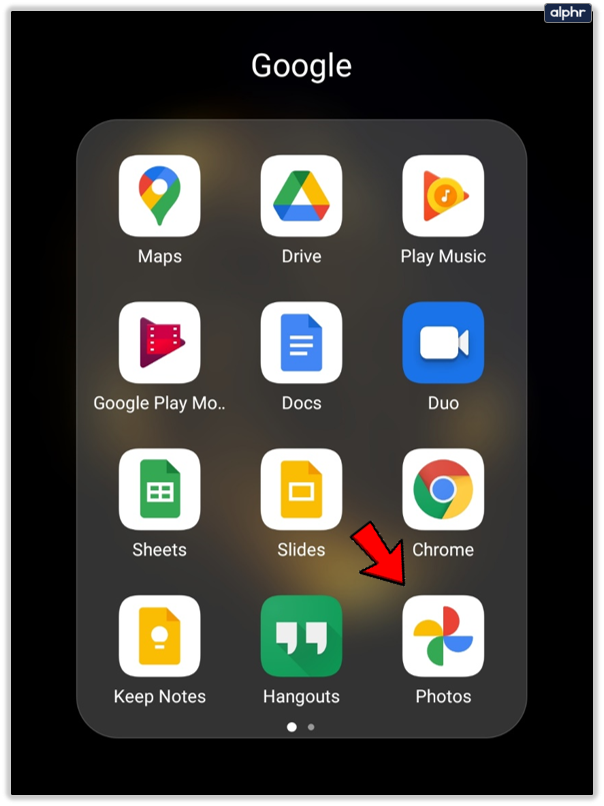Как изменить Google Фото на другую учетную запись
Наличие нескольких учетных записей Google имеет бесчисленное множество преимуществ. Вы можете использовать их, чтобы разделить свою личную и личную жизнь. Кроме того, вы можете использовать разные учетные записи для разных хобби и интересов.
Однако если вы используете Google Фото в каждой из этих учетных записей, есть вероятность, что иногда вам придется переключаться между ними. Или, может быть, даже перенести изображения из одной учетной записи в другую.
Программы для Windows, мобильные приложения, игры - ВСЁ БЕСПЛАТНО, в нашем закрытом телеграмм канале - Подписывайтесь:)
Для переключения между учетными записями Google Photo требуется всего несколько нажатий или щелчков мышью. С другой стороны, передача фотографий может быть немного сложнее. В этой статье будут рассмотрены оба.
Переключение между несколькими учетными записями Google Фото
Если вы просто хотите выйти из одной учетной записи Google Фото и войти в другую, процесс довольно прост. Выполните следующие действия:
- Запустите приложение «Фотографии».

- Нажмите на значок своего профиля в правом верхнем углу.

- Коснитесь имени своей учетной записи, затем выберите «Добавить еще одну учетную запись».

- Введите свои учетные данные и войдите в эту учетную запись.

Google Фото запомнит вашу учетную запись и будет добавлен в список учетных записей на боковой панели. Если вы хотите снова переключиться между учетными записями, вы можете выполнить первые два шага и просто коснуться учетной записи, на которую вы хотите переключиться. Конечно, вам придется вводить пароль каждый раз, когда вы это делаете.
С другой стороны, каждая учетная запись будет подключена к другому Google Диску, поэтому убедитесь, что вы знаете, какие изображения находятся на какой учетной записи, поскольку это может довольно легко запутать.
Методы перемещения изображений между учетными записями
Если у вас несколько учетных записей, но вы хотите передавать изображения между ними, вам придется использовать разные методы. К сожалению, в Google Фото до сих пор нет функции, позволяющей легко переносить изображения между учетными записями.
Однако вы можете использовать несколько методов, если хотите переместить определенные изображения из одной учетной записи в другую.
Первый метод: загрузить на жесткий диск и загрузить в учетную запись.
Самый очевидный способ переноса изображений между учетными записями — метод загрузки-выгрузки. Если нужное изображение существует только в одной учетной записи Google Фото, вам необходимо сначала загрузить его.
Существует несколько способов загрузки изображений из Google Фото. Вот самый простой:
- Откройте библиотеку Google Фото.

- Выберите изображение, которое вы хотите загрузить.

- Нажмите значок «Еще» в правом верхнем углу (три вертикальные точки).

- Выберите «Загрузить».

Альтернативно вы можете выбрать изображение и нажать «Shift» + «D» вместо шагов 3 и 4. Кроме того, вы можете просто перетащить изображение прямо из браузера в одну из папок проводника.
После загрузки изображения смените учетные записи, следуя инструкциям из раздела выше, и просто загрузите ту же картинку в другую учетную запись. Таким образом, ваше изображение будет храниться в обеих учетных записях, или вы можете удалить его из исходной учетной записи.
Второй метод: поделитесь всем альбомом с одной учетной записи на другую
Если вы хотите перенести несколько изображений, вы можете пропустить часть загрузки и добавить их в другую учетную запись, используя общую ссылку. Следуйте этим инструкциям:
- Откройте главный экран Google Фото.
- Нажмите вкладку «Альбомы» на боковой панели слева.

- Выберите альбом или создайте новый (нажмите «Создать альбом» внизу экрана)

- Нажмите кнопку «Поделиться» в правом верхнем углу экрана.

- Выберите опцию «Создать ссылку».

- Скопируйте ссылку.

- Переключитесь на другую учетную запись Google (можно использовать метод из первого раздела).
- Откройте скопированную ссылку, используя другую учетную запись.

- Выберите все изображения из альбома.

- Нажмите значок «+», затем выберите «Альбом» в правом верхнем углу экрана.

- Выберите нужный альбом или создайте его и дождитесь добавления фотографий.

Третий метод: поделиться всей библиотекой
Программы для Windows, мобильные приложения, игры - ВСЁ БЕСПЛАТНО, в нашем закрытом телеграмм канале - Подписывайтесь:)
Вы можете настроить и поделиться всей библиотекой между учетными записями.
- Нажмите вкладку «Общий доступ» на левой боковой панели.

- Нажмите «Добавить партнерскую учетную запись» во всплывающем окне внизу. Вы также можете получить доступ к этой опции из меню «Настройки» (значок шестеренки) и выбрать «Совместное использование партнеров».

- В новом окне выберите «Начать».

- Введите адрес электронной почты вашего другого аккаунта (партнера).

- Нажмите «Далее».

- Выберите «Настройки», затем «Отправить приглашение».

- Переключитесь на второй аккаунт.

- Примите приглашение и активируйте «Добавить в библиотеку».

Все изображения из первой учетной записи будут скопированы во вторую учетную запись. Если вы удалите изображения из первого аккаунта, они останутся во втором и наоборот. Также все описания и подписи также будут перенесены в другой аккаунт.
Убедитесь, что в обеих учетных записях достаточно места, иначе часть файлов невозможно будет перенести. Если вы не платите за дополнительное пространство для хранения, во всех бесплатных учетных записях Google будет только 15 ГБ места.
Обратите внимание, что изображения в альбомах не будут доступны для общего доступа, и вам придется использовать второй метод для их последующей передачи.
Всегда создавайте резервные копии своих файлов
Теперь вы знаете, как менять учетные записи и переключать фотографии между ними, но вам все равно следует быть осторожным, прежде чем продолжить. Тем более, что в некоторых случаях сообщалось о снижении качества фотографий.
Лучший способ переноса — использовать первый метод и загрузить библиотеку и/или альбом на жесткий диск, прежде чем переходить к другим методам переноса. Конечно, для этого потребуется гораздо больше времени и терпения.
Знаете ли вы какой-либо другой способ переноса файлов Google Фото в другую учетную запись? Почему бы не поделиться ими в разделе комментариев ниже?